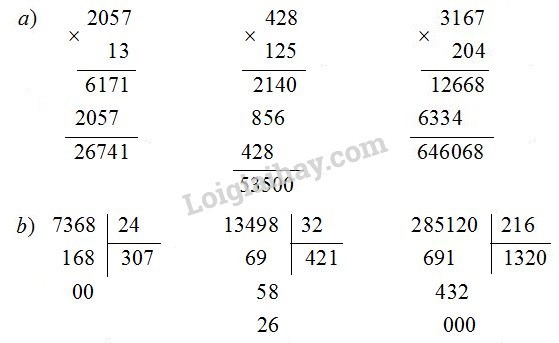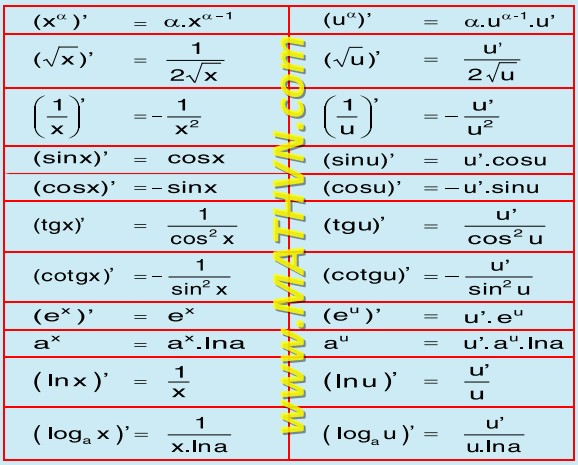Đâu Là Thao Tác Phù Hợp Nhất Của Chức Năng Xóa Hàng Trong Excel?
Bạn đang loay hoay tìm cách xóa hàng trong Excel một cách nhanh chóng và hiệu quả? Câu trả lời chính xác là: Nháy chuột vào tên hàng để chọn, sau đó chọn Home > Cells > Delete. Bài viết này từ CAUHOI2025.EDU.VN sẽ hướng dẫn chi tiết thao tác này và cung cấp thêm nhiều mẹo hữu ích khác để bạn làm chủ chức năng xóa hàng trong Excel, giúp công việc của bạn trở nên dễ dàng hơn bao giờ hết.
1. Tại Sao Cần Nắm Vững Thao Tác Xóa Hàng Đúng Cách?
Trong quá trình làm việc với bảng tính Excel, việc thêm, xóa hoặc chỉnh sửa dữ liệu là điều không thể tránh khỏi. Đặc biệt, thao tác xóa hàng thường xuyên được sử dụng để loại bỏ những dữ liệu không cần thiết, trùng lặp hoặc sai sót, giúp bảng tính trở nên gọn gàng và dễ quản lý hơn. Tuy nhiên, nếu không thực hiện đúng cách, bạn có thể vô tình xóa nhầm dữ liệu quan trọng hoặc gây ra lỗi trong bảng tính. Vì vậy, nắm vững thao tác xóa hàng đúng cách là một kỹ năng cần thiết để làm việc hiệu quả với Excel.
1.1. Tầm Quan Trọng Của Dữ Liệu Chính Xác
Dữ liệu chính xác là nền tảng của mọi quyết định đúng đắn. Việc xóa bỏ dữ liệu không chính xác giúp bạn tránh đưa ra những phân tích sai lệch, dẫn đến những quyết định sai lầm trong công việc và học tập. Theo một nghiên cứu của Harvard Business Review, dữ liệu kém chất lượng có thể gây thiệt hại lên đến 3 nghìn tỷ đô la mỗi năm cho các doanh nghiệp ở Hoa Kỳ.
1.2. Tối Ưu Hóa Hiệu Suất Làm Việc
Một bảng tính Excel gọn gàng, sạch sẽ không chỉ giúp bạn dễ dàng tìm kiếm thông tin mà còn cải thiện hiệu suất làm việc. Bạn sẽ không còn phải mất thời gian lướt qua những hàng dữ liệu thừa thãi để tìm kiếm thông tin mình cần.
1.3. Tránh Các Lỗi Sai Sót
Thao tác xóa hàng sai cách có thể dẫn đến những lỗi không đáng có trong bảng tính, đặc biệt là khi bạn sử dụng các công thức hoặc liên kết dữ liệu giữa các ô. Việc xóa nhầm một hàng có thể làm hỏng toàn bộ công thức và khiến bạn mất thời gian sửa chữa.
2. Hướng Dẫn Chi Tiết Thao Tác Xóa Hàng Trong Excel
Để xóa một hoặc nhiều hàng trong Excel một cách chính xác và hiệu quả, bạn có thể thực hiện theo các bước sau:
Bước 1: Chọn hàng cần xóa
- Cách 1: Nháy chuột trực tiếp vào tên hàng (số thứ tự hàng) ở phía bên trái của bảng tính. Ví dụ, để chọn hàng số 5, bạn nháy chuột vào số “5”.
- Cách 2: Để chọn nhiều hàng liền kề, nháy chuột vào tên hàng đầu tiên, giữ phím Shift và nháy chuột vào tên hàng cuối cùng.
- Cách 3: Để chọn nhiều hàng không liền kề, nháy chuột vào tên hàng đầu tiên, giữ phím Ctrl và nháy chuột vào tên các hàng cần chọn.
Bước 2: Xóa hàng đã chọn
- Cách 1: Trên tab Home, trong nhóm Cells, nháy vào mũi tên bên dưới nút Delete và chọn “Delete Sheet Rows”.
- Cách 2: Nháy chuột phải vào bất kỳ hàng nào đã chọn, sau đó chọn “Delete” từ menu ngữ cảnh.
- Cách 3: Sử dụng tổ hợp phím tắt Ctrl + – (Ctrl và dấu trừ).
2.1. Minh Họa Bằng Hình Ảnh
Để giúp bạn dễ hình dung hơn, CAUHOI2025.EDU.VN xin cung cấp hình ảnh minh họa cho các bước trên:
Alt: Minh họa các bước xóa hàng trong Excel: chọn hàng bằng cách click vào số thứ tự hàng, sau đó chọn Delete trong menu chuột phải.
2.2. Lưu Ý Quan Trọng Khi Xóa Hàng
- Kiểm tra kỹ trước khi xóa: Trước khi xóa bất kỳ hàng nào, hãy kiểm tra kỹ xem hàng đó có chứa dữ liệu quan trọng hay không.
- Sao lưu dữ liệu: Để đảm bảo an toàn, hãy sao lưu bảng tính trước khi thực hiện bất kỳ thay đổi lớn nào, bao gồm cả việc xóa hàng.
- Cẩn thận với các công thức: Nếu bảng tính của bạn chứa các công thức tham chiếu đến các ô trong hàng bạn định xóa, hãy kiểm tra xem việc xóa hàng đó có ảnh hưởng đến kết quả của công thức hay không.
3. Các Phương Pháp Xóa Hàng Nâng Cao Trong Excel
Ngoài cách xóa hàng cơ bản đã hướng dẫn ở trên, Excel còn cung cấp một số phương pháp xóa hàng nâng cao, giúp bạn tiết kiệm thời gian và công sức khi làm việc với các bảng tính lớn và phức tạp.
3.1. Xóa Hàng Trống
Để xóa tất cả các hàng trống trong bảng tính, bạn có thể thực hiện theo các bước sau:
- Chọn toàn bộ bảng tính bằng cách nháy vào ô vuông nhỏ ở góc trên bên trái của bảng tính.
- Trên tab Home, trong nhóm Editing, nháy vào nút Find & Select và chọn “Go To Special”.
- Trong hộp thoại Go To Special, chọn “Blanks” và nháy OK.
- Tất cả các ô trống trong bảng tính sẽ được chọn.
- Nháy chuột phải vào bất kỳ ô nào đã chọn, sau đó chọn “Delete” và chọn “Entire row”.
3.2. Xóa Hàng Dựa Trên Điều Kiện
Bạn có thể xóa các hàng dựa trên một điều kiện cụ thể, ví dụ như xóa tất cả các hàng có giá trị trong một cột nào đó lớn hơn 100. Để thực hiện việc này, bạn có thể sử dụng tính năng Filter của Excel:
- Chọn toàn bộ bảng tính hoặc chỉ vùng dữ liệu bạn muốn lọc.
- Trên tab Data, trong nhóm Sort & Filter, nháy vào nút “Filter”.
- Một mũi tên sẽ xuất hiện ở tiêu đề của mỗi cột.
- Nháy vào mũi tên ở cột bạn muốn lọc và chọn “Number Filters” (hoặc “Text Filters” nếu cột đó chứa dữ liệu văn bản) và chọn điều kiện bạn muốn áp dụng (ví dụ, “Greater Than”).
- Nhập giá trị điều kiện và nháy OK.
- Tất cả các hàng không thỏa mãn điều kiện sẽ bị ẩn.
- Chọn tất cả các hàng hiển thị (các hàng thỏa mãn điều kiện).
- Nháy chuột phải vào bất kỳ hàng nào đã chọn, sau đó chọn “Delete” và chọn “Entire row”.
- Xóa bộ lọc bằng cách nháy lại vào nút “Filter” trên tab Data.
3.3. Sử Dụng VBA Để Xóa Hàng
Nếu bạn cần thực hiện các thao tác xóa hàng phức tạp hơn, bạn có thể sử dụng VBA (Visual Basic for Applications), một ngôn ngữ lập trình được tích hợp sẵn trong Excel. VBA cho phép bạn tự động hóa các tác vụ và tạo ra các macro để thực hiện các thao tác lặp đi lặp lại.
Ví dụ, đoạn mã VBA sau đây sẽ xóa tất cả các hàng có giá trị trong cột A bằng “Hello”:
Sub DeleteRows()
Dim i As Long
Dim LastRow As Long
LastRow = Cells(Rows.Count, "A").End(xlUp).Row
For i = LastRow To 1 Step -1
If Cells(i, "A").Value = "Hello" Then
Rows(i).Delete
End If
Next i
End SubĐể sử dụng đoạn mã này, bạn cần mở Visual Basic Editor (VBE) bằng cách nhấn tổ hợp phím Alt + F11, sau đó chèn một module mới (Insert > Module) và dán đoạn mã vào module đó. Sau đó, bạn có thể chạy macro bằng cách nhấn F5 hoặc nháy vào nút “Run” trên thanh công cụ.
4. Các Lỗi Thường Gặp Khi Xóa Hàng Và Cách Khắc Phục
Trong quá trình xóa hàng trong Excel, bạn có thể gặp phải một số lỗi sau:
- Lỗi #REF!: Lỗi này xảy ra khi bạn xóa một hàng mà các công thức khác đang tham chiếu đến. Để khắc phục lỗi này, bạn cần kiểm tra lại các công thức và sửa lại các tham chiếu bị sai.
- Mất dữ liệu quan trọng: Đây là lỗi nghiêm trọng nhất, có thể xảy ra nếu bạn không kiểm tra kỹ trước khi xóa hàng. Để tránh lỗi này, hãy luôn sao lưu dữ liệu trước khi thực hiện bất kỳ thay đổi lớn nào.
- Hiệu suất làm việc chậm: Nếu bạn xóa quá nhiều hàng cùng một lúc, Excel có thể trở nên chậm chạp. Để cải thiện hiệu suất, hãy thử xóa từng nhóm hàng nhỏ hơn.
5. Tại Sao Nên Tìm Hiểu Về Thao Tác Xóa Hàng Tại CAUHOI2025.EDU.VN?
CAUHOI2025.EDU.VN là một trang web uy tín chuyên cung cấp các kiến thức và giải đáp thắc mắc về nhiều lĩnh vực khác nhau, trong đó có tin học văn phòng. Khi tìm hiểu về thao tác xóa hàng tại CAUHOI2025.EDU.VN, bạn sẽ nhận được những lợi ích sau:
- Thông tin chính xác và đáng tin cậy: Tất cả các bài viết trên CAUHOI2025.EDU.VN đều được kiểm duyệt kỹ lưỡng bởi đội ngũ chuyên gia giàu kinh nghiệm.
- Hướng dẫn chi tiết và dễ hiểu: Các bài viết được trình bày một cách rõ ràng, mạch lạc, với nhiều ví dụ minh họa cụ thể, giúp bạn dễ dàng nắm bắt kiến thức.
- Cập nhật thông tin mới nhất: CAUHOI2025.EDU.VN luôn cập nhật những thông tin mới nhất về các phần mềm và công nghệ, giúp bạn không bị lạc hậu.
- Hỗ trợ tận tình: Nếu bạn có bất kỳ thắc mắc nào, bạn có thể đặt câu hỏi trên CAUHOI2025.EDU.VN và sẽ được đội ngũ chuyên gia giải đáp một cách nhanh chóng và nhiệt tình.
Địa chỉ của CAUHOI2025.EDU.VN là 30 P. Khâm Thiên, Thổ Quan, Đống Đa, Hà Nội, Việt Nam. Bạn cũng có thể liên hệ qua số điện thoại +84 2435162967 hoặc truy cập trang web CAUHOI2025.EDU.VN để biết thêm thông tin chi tiết.
6. Các Câu Hỏi Thường Gặp Về Thao Tác Xóa Hàng (FAQ)
1. Làm thế nào để xóa nhiều hàng không liền kề trong Excel?
Để chọn nhiều hàng không liền kề, nháy chuột vào tên hàng đầu tiên, giữ phím Ctrl và nháy chuột vào tên các hàng cần chọn. Sau đó, bạn có thể xóa các hàng đã chọn bằng một trong các cách đã hướng dẫn ở trên.
2. Phím tắt để xóa hàng trong Excel là gì?
Phím tắt để xóa hàng trong Excel là Ctrl + -.
3. Làm thế nào để khôi phục lại hàng đã xóa trong Excel?
Nếu bạn vừa xóa một hàng và muốn khôi phục lại, bạn có thể nhấn tổ hợp phím Ctrl + Z (Undo) hoặc nháy vào nút “Undo” trên thanh công cụ.
4. Làm thế nào để xóa hàng trống trong Excel một cách nhanh chóng?
Bạn có thể sử dụng tính năng “Go To Special” để chọn tất cả các ô trống trong bảng tính, sau đó xóa các hàng chứa các ô trống đó.
5. Làm thế nào để xóa hàng dựa trên điều kiện trong Excel?
Bạn có thể sử dụng tính năng “Filter” để lọc các hàng thỏa mãn điều kiện, sau đó xóa các hàng đã lọc.
6. Xóa hàng có ảnh hưởng đến các công thức trong Excel không?
Có, nếu các công thức của bạn tham chiếu đến các ô trong hàng bạn định xóa, việc xóa hàng đó có thể ảnh hưởng đến kết quả của công thức. Bạn cần kiểm tra lại các công thức và sửa lại các tham chiếu bị sai.
7. Tôi có thể xóa hàng trong Excel Online không?
Có, bạn có thể xóa hàng trong Excel Online tương tự như trong Excel trên máy tính.
8. Làm thế nào để xóa hàng trong Excel trên điện thoại di động?
Trên ứng dụng Excel trên điện thoại di động, bạn có thể chọn hàng cần xóa bằng cách chạm vào tên hàng, sau đó chọn “Delete” từ menu.
9. Tôi có thể sử dụng VBA để xóa hàng trong Excel không?
Có, bạn có thể sử dụng VBA để tự động hóa các tác vụ xóa hàng phức tạp.
10. Làm thế nào để tránh xóa nhầm dữ liệu quan trọng khi xóa hàng trong Excel?
Hãy luôn kiểm tra kỹ trước khi xóa bất kỳ hàng nào và sao lưu dữ liệu trước khi thực hiện bất kỳ thay đổi lớn nào.
7. Lời Kết
Nắm vững thao tác xóa hàng trong Excel là một kỹ năng quan trọng giúp bạn làm việc hiệu quả hơn với bảng tính. Hy vọng rằng bài viết này của CAUHOI2025.EDU.VN đã cung cấp cho bạn những kiến thức và kỹ năng cần thiết để làm chủ chức năng xóa hàng trong Excel. Nếu bạn có bất kỳ thắc mắc nào, đừng ngần ngại truy cập CAUHOI2025.EDU.VN để được giải đáp.
Bạn muốn tìm hiểu thêm về các thủ thuật Excel khác? Hãy truy cập ngay CauHoi2025.EDU.VN để khám phá kho kiến thức tin học văn phòng đồ sộ, được biên soạn bởi đội ngũ chuyên gia hàng đầu. Đừng bỏ lỡ cơ hội nâng cao kỹ năng và làm chủ công cụ Excel, giúp bạn đạt được thành công trong công việc và học tập!